Static Import 설정
Organize import (Ctrl + Shift + O) 해도 static import의 *가 풀리지 않도록 하는 설정. Junit4 이후의 assert나, mock library, matcher 등을 사용할 때 편리하다.
-
Windows-Preference-Orgnize import의Number of static imports…를 1로
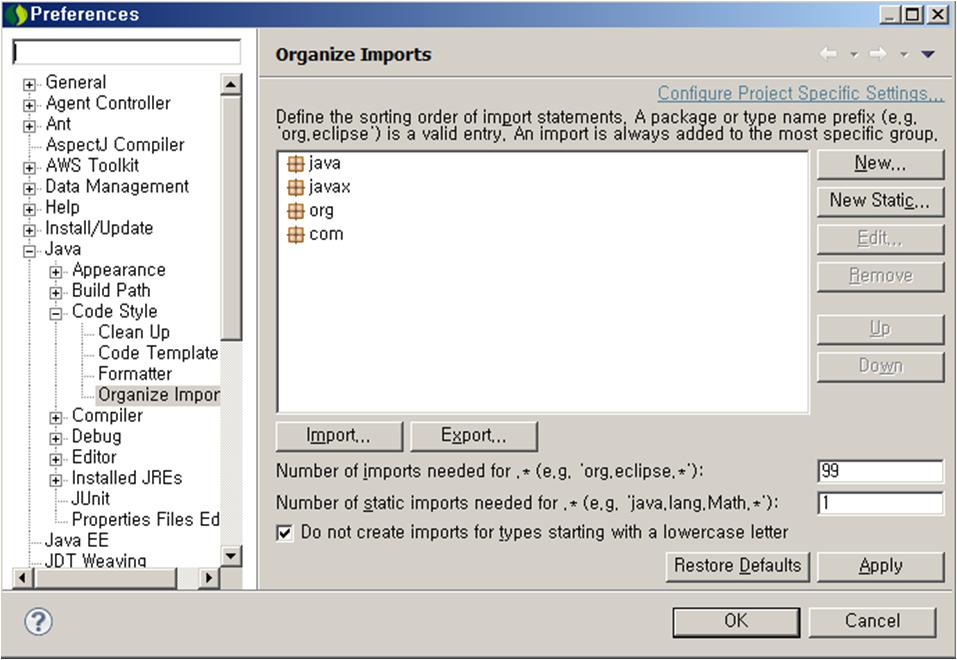
Test 메소드와 Import에 대한 Template 설정
Window-Preference-Java-Editors-Template 에 자주 쓰는 템플릿을 추가한다.
각각의 항목의 의미는 다음과 같다
-
name : 축약해서 사용할 문자
-
context : 해당 템플릿을 사용하는 에디터 종류. 여기서는 Java코드를 입력하므로 'Java’로 선택한다.
-
pattern : 템플릿 내용
즉, Java에디터에서 'name' 으로 정한 문자열을 치고 Ctrl + Space를 누르면 'pattern’의 내용이 자동입력 된다.
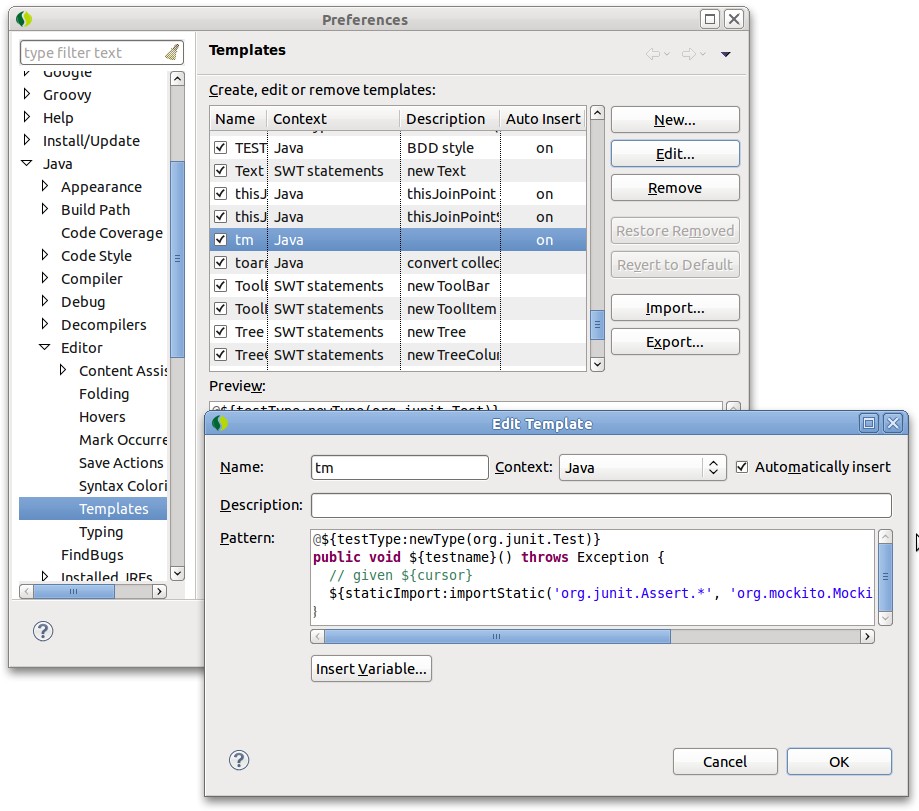
Test 메소드 추가
테스트 메소드를 추가할 때 필요한 library import로 메소드 선언을 한꺼번에 해주는 템플릿이다.이름을 spec으로 지정해서 쓰고 있다.
@${testType:newType(org.junit.Test)}
public void ${specDescription}() {
// given ${cursor}
// when
// then
${staticImport:importStatic('org.junit.Assert.*', 'org.mockito.BDDMockito.*', 'org.hamcrest.CoreMatchers.*')}
}Test 라이브러리 import
위의 메소드 추가 template에서 해주는 일 중 import를 하는 부분만 수행해준다. ti라는 이름으로 지정해서 쓰고 있다. (http://wiki.kwonnam.pe.kr/java/junit/staticimports 에서 참조했습니다.)
${is1:importStatic('org.hamcrest.CoreMatchers.*')}${is2:importStatic('org.junit.Assert.*')}${is5:importStatic('org.mockito.Mockito.*')}Spring test 지원 Annotation 추가
Junit4에서 Spring의 Application context를 올리는 테스트를 할 때 필요한 Annotation과 import 선언을 추가해주는 Template이다. 'springtest’라는 이름으로 지정해서 쓰고 있다.
${:import('org.junit.runner.RunWith','org.springframework.test.context.ContextConfiguration','org.springframework.test.context.junit4.SpringJUnit4ClassRunner')}
@RunWith(SpringJUnit4ClassRunner.class)
@ContextConfiguration(locations = { "/applicationContext.xml"})Mockito 관련 템플릿 추가
JUnit에서 Mocito의 annotation을 편하게 쓸 수 있게 해주는 선언이다. 'mockrun’이라는 이름으로 지정해서 쓰고 있다.
${:import('org.mockito.runners.MockitoJUnitRunner')}
@RunWith(MockitoJUnitRunner.class)Favorite 설정
자주 쓰는 static import 등록할 수 있음. 여기에 등록하면 미리 해당 라이브러리를 static import하지 않아도 Conentnt assist(Ctrl + Space)에서 에서 나오게 됨
-
Windows-Preference-……- Favorites
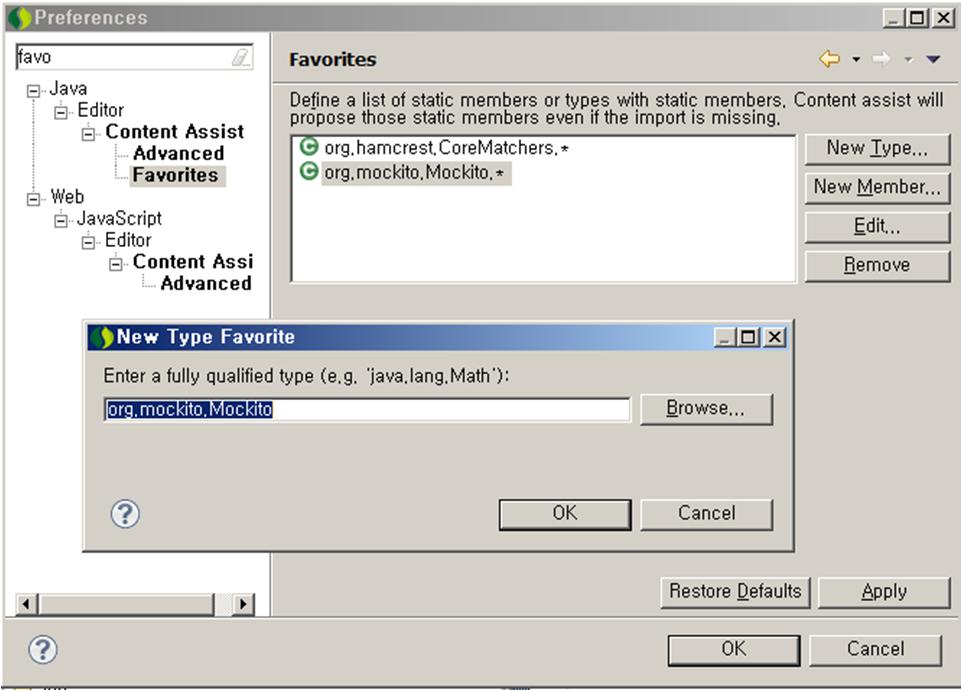
Favorites에 등록을 추천하는 클래스
* org.junit.Assert.
* org.hamcrest.CoreMatchers.
* org.mockito.Mockito.
* org.mockito.BDDMockito.
* org.mockto.Matchers.*
자동생성되는 메소드에 UnsupportedOperationException 던지기 설정
자동생성 되어서 아직 구현되지 않은 메소드를 test fail로 인식하게 함 ( http://toby.epril.com/?p=706 참고)
-
Preference – Java – Code Style – Code Templates 안에 Code/Method Body에 아래 코드추가
throws new UnsupportedOperationException();
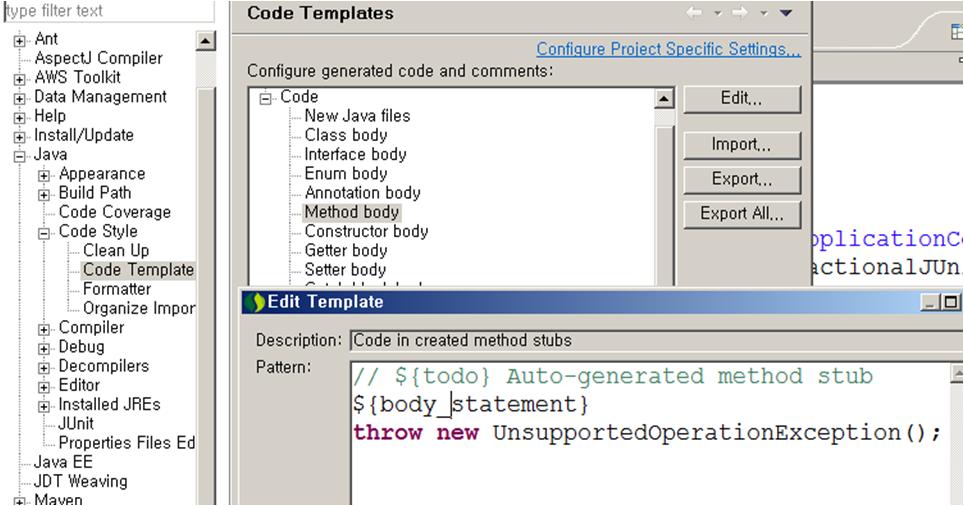
테스트 코드 짤 때 자주 쓰는 단축키
코드 생성
-
Ctrl+ 1: Quick fix -
Ctrl + Shift + O: import 절에 없는 클래스를 추가하거나 정리 -
Ctrl + Shirt + M: import 추가. 클래스 import를 static import로 전환할 수 있음.
테스트 실행
-
Alt + Shift + X, T: JUnit으로 실행 -
Ctrl + F11: Run (JUnit 실행 가능)
코드 사이를 이동
-
Ctrl + J: 테스트 코드와 실제 코드 사이를 이동 (moreUnit이 설치되어 있을 때) -
Ctrl + Q: 가장 마지막에 편집한 코드가 있는 곳으로 돌아가기 -
Ctrl + T: 인터페이스에서 구현 클래스 찾을 때 -
Ctrl + Shift + 위아래 방향키: method 단위로 커서 이동(method 하나만 test 실행할 때 사용 하기 좋음
리팩토링
-
Alt + Shift + R: 리팩토링 이름 바꾸기 -
Alt + Shift + V: 리팩토링 – 이동 -
Alt + Shift + M: 리팩토링 – 메소드 추출 -
Alt + Shift + I: 리팩토링 - 메서드 인라이닝 (추출의 반대) -
Alt + Shift+ L: 리팩토링 local 변수 추출
More Unit
테스트 코드와 실제코드 사이를 왔다갔다 할 수 있게 하는 Eclipse plugin. TDD의 리듬 유지에 도움이 됨
-
update site : http://moreunit.sourceforge.net/update-site/
Maven을 쓰고 있다면 설치후 Window-Preference-More Unit에서 아래 설정을 추가하는 것이 좋다.
-
Directory for testcases :
src/test/java -
Test Suffixes :
Test
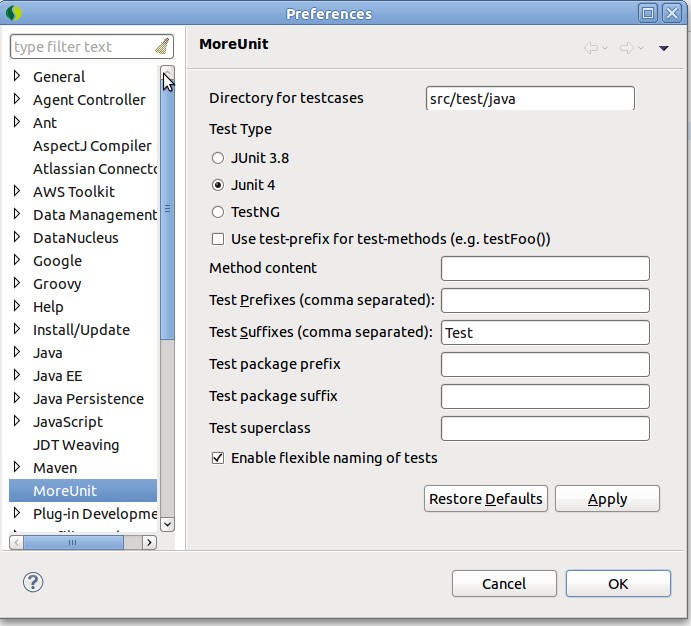
Eclemma
Eclipse 내에서 Code Coverage 측정. http://blog.benelog.net/2212119 참조
-
update site : http://update.eclemma.org/
STS를 쓴다면 Dashboard-Extensions에서 선택해서 설치해도 됨


Twitter
Google+
Facebook
Reddit
LinkedIn
StumbleUpon
Email